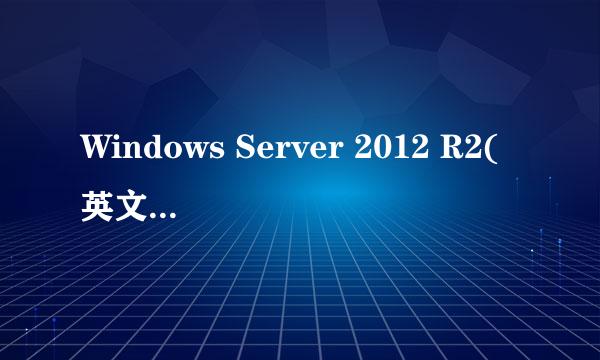修复应用商店错误,重新安装Windows 10应用商店
的有关信息介绍如下:
我在经验里曾介绍过应用商店错误的修复方法,下面我们看看其它方法:
3Win 10上的应用商店出现错误解决方法
安装应用商店不会像大多数其他应用程序那样简单。您将需要通过Powershell卸载Windows Store。
打开任务栏上的搜索,键入powershell,右键单击搜索结果,然后选择“以管理员身份运行”。
在Powershell中,输入命令get-appxpackage -allusers ,按回车键
查找Microsoft.WindowsStore条目,然后将PackageFullName行中的信息复制到剪贴板。
在Powershell中的新行上,键入remove-appxpackage,然后输入一个空格,然后将信息粘贴到您复制的PackageName上。结果将显示如下:
remove-appxpackage Microsoft.WindowsStore_11712.1001.16.0_x64__8wekyb3d8bbwe
但是,此结果可能会略有不同,具体取决于您使用的Windows Store版本。
按Enter键,Windows应用商店将消失。然后,您重新启动计算机。
要重新安装Windows应用商店,您需要以管理员身份返回Powershell并输入以下内容:
Add-AppxPackage -register "C:\Program Files\WindowsApps\Microsoft.WindowsStore_1180
如果您使用的是代理服务器(或VPN),则这可能是Windows应用商店不可用的原因,因为计算机的IP地址与Windows帐户的详细信息不符。 因此,首先,如果您打开了VPN,请将其关闭。如果代理连接得很好,您甚至可能不知道它们是否已打开。
要检查状态并关闭代理连接,请单击“开始”按钮,然后单击“设置”图标。在设置窗口中,单击左窗格中的“网络和Interne ”,然后选择“代理”“使用代理服务器”选项。
您可以选择重置Windows应用程序。此选项清除应用程序的缓存和数据。基本上,这是“刷新”应用程序的一种方法。
重置Windows应用商店时,存储在应用程序中的所有信息(例如首选项,登录详细信息,设置和其他个人信息)将被完全删除(但是,从Windows应用商店安装的内容仍将保留。
要重置Windows Store,请首先右键单击“开始”按钮,选择“应用程序和功能”,然后在“应用程序和功能”列表中向下滚动,直到找到“Store(商店) ”项。单击它,然后单击“高级选项”,然后在出现的新窗口中,单击“重置”。现在,您将收到一条警告,该应用程序上的数据将被删除。再次单击重置,该过程已完成。
重置Windows Store应用程序的另一种形式是在计算机上重新注册此应用程序。首先,打开“开始”菜单,键入cmd,然后在显示在搜索结果中的“命令提示符”上单击鼠标右键,然后选择“以管理员身份运行”。
在命令提示符中,键入命令PowerShell -ExecutionPolicy不受限制-命令“&{$ manifest =(Get-AppxPackage Microsoft.WindowsStore).InstallLocation +'AppxManifest.xml'; Add-AppxPackage -DisableDevelopmentMode -Register $ manifest}” -ExecutionPolicy Unrestricted -Command "& {$manifest = (Get-AppxPackage Microsoft.WindowsStore).InstallLocation + 'AppxManifest.xml' ; Add-AppxPackage -DisableDevelopmentMode -Register $manifest}"
执行该命令后,Windows应用商店将在系统上重新注册。检查问题是否已解决。